实现微信扫码登录功能是非常普遍的需求,不过微信扫码登录是要交钱的,加上我们项目正好有开发小程序的打算,所以采用小程序码跳转小程序来进行微信授权登录。本篇记录小程序部分的逻辑流程。
小程序码是放在一个pc端的系统上,小程序使用的是uniapp的vite+vue3框架,一开始我直接用的HBuilder创建的uniapp项目,但是有太多局限性,包括很多插件都无法安装使用,后面就改用vue-cli搭建,网上很多教程,在此不赘述。语法我习惯用setup语法糖和组合式API,会和选项式的写法有一些区别。
1.在登录页实现正常登录流程
可能有些项目登录采用的是弹窗形式,这里建议登录单独起一个页面,会方便扫码直接跳转。现在的微信已经不允许获取用户信息了,所以我采用getPhoneNumber和login进行授权登录:
//登录按钮
<button open-type="getPhoneNumber" @getphonenumber="getPhoneNumber">微信用户快捷登录</button>
const state = reactive({
loginFrom: {
phonecode: '',
loginCode: '',
scene: ''
}
})
const getPhoneNumber = (e) => {
if (e.detail.errMsg === "getPhoneNumber:ok") {
// 用户选择允许时存储电话code
state.loginFrom.phonecode = e.detail.code
uni.login({
"provider": "weixin",
"onlyAuthorize": true, // 微信登录仅请求授权认证
success: (event) => {
if (event.errMsg === "login:ok") {
//存储微信授权登录返回的code
state.loginFrom.loginCode = event.code
//login是后台的登录接口
login(state.loginFrom).then((res) => {
// 保存 token
uni.setStorageSync('token', res.token);
uni.setStorageSync('user', JSON.stringify(res.user));
uni.showToast({
icon: 'success',
title: '登录成功'
})
uni.reLaunch({
url: '/pages/myaccount/index'
});
})
}
},
fail: (err) => {
// 登录授权失败
uni.showToast({
icon: 'error',
title: '登录授权失败,' + err.code
})
}
})
}
}2.在onLoad中获取scene参数
scene参数是连接小程序和另外一个平台的重要参数。
import {onLoad} from '@dcloudio/uni-app'
onLoad((option) => {
//正常登录时没有scene,只有扫小程序码跳转时才有
if (option.scene) {
//scene要进行转码,如果拿到的不是纯值,还要用split进行字符串分割
const s = (decodeURIComponent(option.scene).split("=")).slice(1)
state.loginFrom.scene = s[0]
}
})值得注意的是:scene值最好进行转码
到这里就完成代码部分,然后可以使用开发者工具进行测试,在编译的地方选择二维码编译,然后把另外一个平台的小程序二维码截图保存到本地,用下面的二维码编译选中图片就可以测试了。
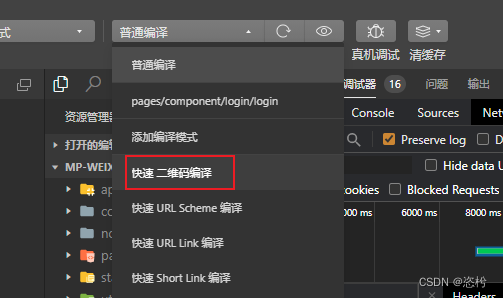




















 1261
1261











 被折叠的 条评论
为什么被折叠?
被折叠的 条评论
为什么被折叠?








